Use notas para guardar enlaces temporales y URL sin agregar a marcadores

Si alguna vez ha necesitado recopilar una colección de URL de sitios para su uso posterior, pero no deseaba marcarlo todo o agregarlo a su Lista de lectura, intente lanzar más enlaces temporales efímeros en una nota abierta desde la aplicación Notas incluido con Mac OS X. Los enlaces no solo se sincronizarán en todas sus computadoras Mac, sino que también se enviarán a sus dispositivos iOS, lo que permitirá un acceso rápido y fácil a la colección de enlaces temporales, sin importar dónde se encuentre.
Este es un gran truco para realizar búsquedas en línea, comparar compras en craigslist y ebay, recopilar información sobre noticias y muchas otras situaciones en las que tendrá que recopilar una colección de enlaces durante unas horas o días, pero no lo suficiente. la URL en su colección de marcadores.
Cómo almacenar temporalmente las URL y las páginas web necesarias en Notes para Mac
Todos los navegadores web en Mac OS deberían admitir la función de arrastrar y soltar, por lo que todo lo que necesita hacer es realizar cualquiera de las siguientes acciones, que funcionan mejor para su flujo de trabajo:
- Arrastre una URL desde la barra de URL a la aplicación Notas
- Arrastre una URL desde el enlace de una página a Notes
- Arrastre la URL de una página web guardada desde el Finder a la aplicación Notas
- Copie y pegue un enlace de página web en la aplicación Notes (el único método que funciona para agregar directamente a Notes a través de dispositivos iOS)
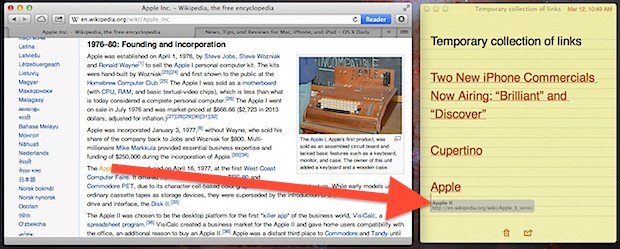
Si usas esta función con frecuencia, un buen truco es fijar una nota en el escritorio de cada Mac, etiquetarla como «Marcadores temporales» y dejar que iCloud funcione como por arte de magia. Haga esto tanto con su lugar de trabajo como con las computadoras de su hogar, una Mac móvil y una Mac de escritorio, o cualquier combinación de hardware que use, y luego simplemente agregue nuevas URL desde cualquier lugar, sin importar qué. Mac o incluso desde un iPhone o iPad (tenga en cuenta que en iOS tendrá que usar el método de copiar y pegar, obviamente no hay soporte para arrastrar y soltar allí). Debido a que Notes está habilitado para iCloud y puede funcionar como un portapapeles cruzado de iOS y Mac OS X, todo se sincronizará automáticamente, por lo que siempre tendrá acceso a las URL más actualizadas.
Para los enlaces provenientes del escritorio, aparecerán como íconos de archivo en la aplicación Notas, como se muestra en esta captura de pantalla:
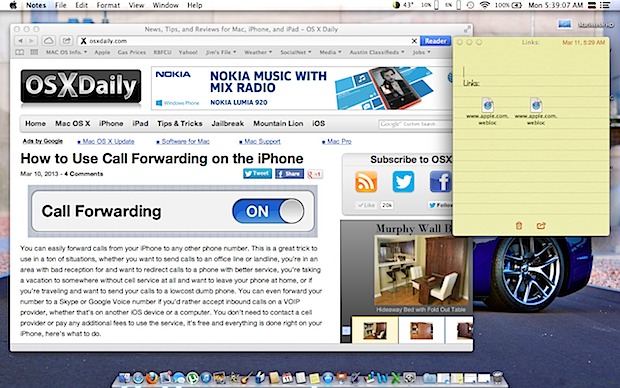
Recuerde que los dispositivos iOS pueden buscar y editar el contenido de Notes directamente y con Siri, lo que lo hace aún más útil cuando está en movimiento.
Puede continuar almacenando URL temporales si lo desea, ya que cualquier cosa almacenada en Notes es bastante pequeña, no será una carga para su sistema de archivos o almacenamiento de iCloud. De lo contrario, descarte la nota cuando haya terminado o reduzca su contenido para una pizarra limpia la próxima vez que necesite recopilar una variedad de URL necesarias temporalmente.
¡Gracias a Jim Farrell por el gran consejo!
